start booting from usb device 不动,booting from syl usb disk
2025-01-23 08:48:59 来源:技王数据恢复
在现今的科技时代,USB设备作为启动盘的使用越来越广泛,无论是安装新操作系统、进行数据恢复,还是执行诊断工具,很多用户都选择从USB设备启动计算机。有时我们会遇到这样一种情况:当电脑启动时,屏幕上显示“startbootingfromUSBdevice”后,系统就卡住了,长时间不动。这种现象让人十分沮丧,因为它可能意味着有多个潜在的问题存在。
究竟为什么会出现“startbootingfromUSBdevice不动”的情况?我们应该如何应对呢?我们将为您详细分析可能的原因,并为每个原因提供相应的解决方案,帮助您迅速恢复系统的正常启动。
一、USB设备的制作问题
我们需要排查的是USB设备本身是否制作正确。常见的USB启动问题中,很多是由于启动盘没有被正确制作导致的。
启动盘制作不完整
如果您的USB启动盘没有被正确制作,或者在制作过程中出现了错误,那么计算机在从USB启动时自然无法正常进行。确保使用了可靠的工具,如Rufus、Etcher等软件,这些工具可以确保您的启动盘是按标准制作的。
解决方案:重新使用这些工具制作启动盘,并选择合适的ISO镜像文件。确保您在制作过程中选择了正确的文件系统格式(通常为FAT32或NTFS,具体取决于您的BIOS/UEFI设置)。
ISO镜像损坏
有时候,我们下载的ISO镜像文件本身可能存在损坏或不完整,这会导致USB设备无法正常启动。
解决方案:确保ISO镜像文件是从官方或可靠的渠道下载的。如果怀疑文件有问题,重新下载ISO文件并重新制作启动盘。
二、USB接口或硬件问题
除了USB启动盘本身之外,USB接口和其他硬件也是需要关注的对象。有时,硬件连接不稳定或存在缺陷会导致启动卡住。
USB接口不兼容
不同的USB接口在速度和技术上有所不同,比如USB2.0与USB3.0接口。如果您使用了不兼容的接口,可能会出现读取数据的异常,导致启动失败。
解决方案:尝试将USB设备插入其他接口,特别是建议在启动时使用USB2.0接口,因为有些旧版本的BIOS或UEFI对USB3.0的支持不完全。
USB设备损坏或质量问题
廉价的USB设备或已经损坏的USB设备也可能成为问题的根源。如果USB设备在传输数据时出现问题,计算机可能会无法顺利读取,导致启动卡死。
解决方案:尝试使用另一台计算机测试您的USB设备是否能正常工作。如果发现问题,可以尝试换一个质量更好的USB设备来进行启动。
主板USB接口故障
有时,并非USB设备本身有问题,而是主板上的USB接口出现了故障。
解决方案:如果您怀疑USB接口有问题,可以尝试使用其他接口或者通过外接USB扩展设备来测试。
三、BIOS/UEFI设置问题
如果USB设备和接口都排除了问题,那就需要深入检查BIOS或UEFI的设置了。
启动顺序不正确
在BIOS/UEFI中,启动顺序决定了计算机先从哪个设备读取启动信息。如果USB设备没有被设置为优先启动设备,可能系统在检测其他设备时卡住。
解决方案:进入BIOS/UEFI设置界面,找到启动顺序选项(通常是BootPriority或BootOrder),确保USB设备被设置为第一启动设备。
安全启动(SecureBoot)设置
某些计算机的BIOS/UEFI中有一个“安全启动”(SecureBoot)功能,这个功能会阻止不被认证的操作系统启动。如果您的USB启动盘未通过认证,安全启动会卡住系统。
解决方案:进入BIOS/UEFI,找到“SecureBoot”设置并将其关闭,然后重新尝试启动。
四、操作系统或文件系统兼容性问题
即使USB设备制作和硬件配置都没有问题,操作系统和文件系统的兼容性仍然可能会导致“startbootingfromUSBdevice不动”的情况。
操作系统版本不兼容
某些老旧的计算机或者主板在使用较新的操作系统时,可能无法正常启动。例如,部分老式计算机并不支持64位操作系统或某些较新的Linux发行版。
解决方案:确保您使用的操作系统版本与计算机的硬件和主板兼容。如果您的计算机较旧,可能需要下载32位操作系统或使用早期版本的系统。
有些主板或者BIOS/UEFI只能识别特定的文件系统格式。例如,某些设备只能从FAT32格式的USB设备启动,而NTFS格式则不被支持。
解决方案:在制作USB启动盘时,确保选择了合适的文件系统格式。如果无法启动,可以尝试将USB启动盘重新格式化为FAT32再进行测试。
五、内存或其他硬件故障
如果以上的排查都没有解决问题,可能是其他硬件设备,比如内存、硬盘等存在故障。
内存故障
内存是计算机运行的核心部分之一。如果内存条出现了问题,计算机可能会在读取USB启动设备时卡住。
解决方案:尝试更换内存条或拔插内存条以重新测试。您还可以运行内存检测工具(如Memtest86)来确认内存是否存在问题。
硬盘故障
如果硬盘存在损坏或者系统引导区有问题,也有可能导致无法顺利从USB设备启动。
解决方案:尝试断开硬盘连接,仅使用USB设备启动。如果问题解决,则说明硬盘存在问题,需要进一步检测和修复。
六、最后的检查和总结
在经过以上排查后,如果问题依旧存在,我们可以尝试以下一些补充方案:
更新BIOS/UEFI
有时候,旧版的BIOS或UEFI可能存在兼容性问题,导致USB设备无法正常启动。更新主板的BIOS或UEFI至最新版本,可能可以解决问题。
解决方案:访问主板官网,下载并更新最新的BIOS/UEFI固件。请注意,更新过程可能较为复杂,需要严格按照官方提供的操作步骤进行。
重置BIOS/UEFI设置
如果您对BIOS或UEFI进行了过多设置,导致问题复杂化,最简单的方法就是将其恢复到默认状态。
解决方案:在BIOS/UEFI设置界面,找到“RestoreDefaults”或“LoadOptimizedDefaults”选项,将设置恢复默认值。
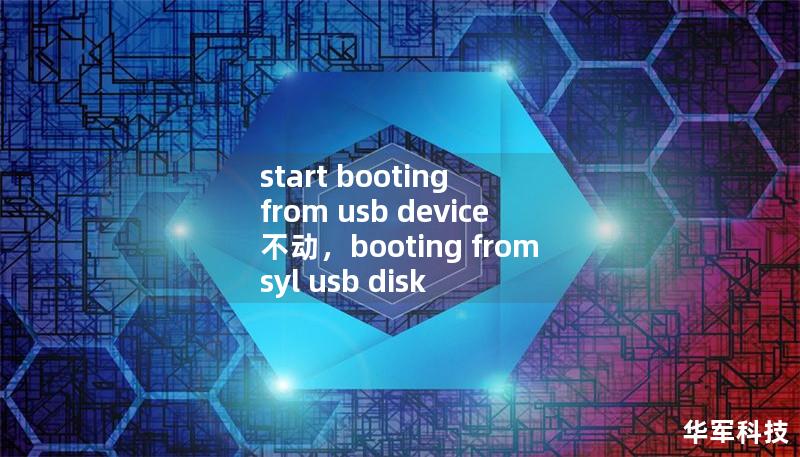
面对“startbootingfromUSBdevice不动”的问题,我们需要有条不紊地进行排查。从USB设备本身、硬件连接、BIOS/UEFI设置,再到操作系统和文件系统等方面进行逐步排查,问题必然能够得到解决。希望这篇文章能够帮助您顺利恢复系统的正常启动。
